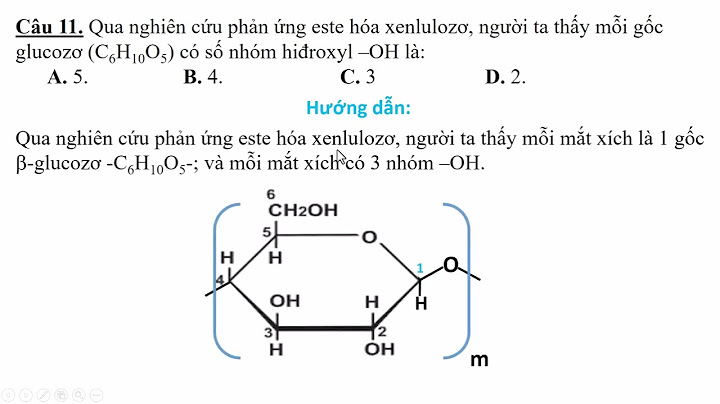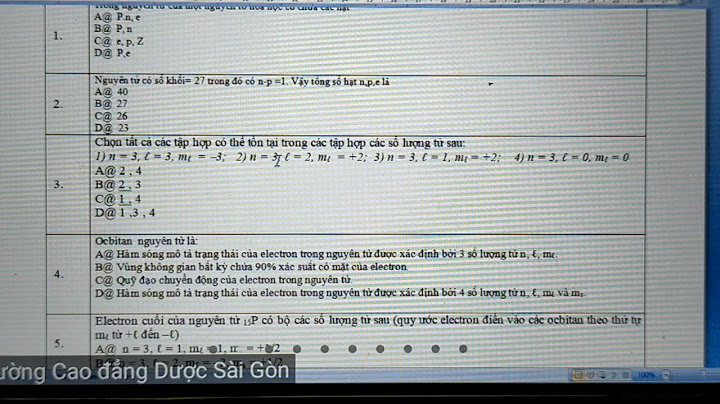Trong quá trình thực hiện các tùy chỉnh trên Windows, có thể bạn sẽ gặp phải lỗi “Some settings are managed by your organization”. Ngay cả khi bạn là chủ sở hữu duy nhất của máy tính thì tình trạng này vẫn có thể xuất hiện, cản trở việc bạn tùy chỉnh cài đặt máy tính. Dưới đây là tổng hợp các cách sửa lỗi Some settings are managed by your organization mà bạn có thể áp dụng. Show
 Tóm tắt nội dung Nguyên nhân dẫn đến lỗi “Some settings are managed by your organization”?Thực chất đây không phải là lỗi quá quan trọng, chỉ là một tình trạng thường xuất hiện sau khi máy tính được cài đặt một bản cập nhật lớn, chẳng hạn như update hệ điều hành Windows. Sau khi thực hiện update, các cấu hình cài đặt mà có thể bạn vô tình thay đổi đã tạo ra sự xung đột lẫn nhau, ngăn bạn tùy chỉnh các cài đặt trên máy tính, chẳng hạn như quyền thiết lập vị trí, cập nhật hệ điều hành, thay đổi màn hình khóa,… “Organization” (tổ chức) ở đây thực chất không hề tồn tại. Lỗi “Some settings are managed by your organization” sẽ có biểu hiện chặn thay đổi cài đặt khác nhau ở các máy tính khác nhau, ví dụ có máy tính không thể đổi màn hình khóa, có máy tính lại không cập nhật được Windows,…Tuy đây không phải một lỗi nguy hiểm, song đem lại rất nhiều bất tiện cho người dùng. Win 10 không có bluetooth trong device manager Để fix lỗi này, tùy vào từng trường hợp mà bạn áp dụng các cách dưới đây: Cách 1: Kích hoạt truy cập vị trí (Location services)Bạn có thể thấy thông báo “Some settings are managed by your organization” khi tìm cách bật Location services để sử dụng các dịch vụ yêu cầu truy cập vị trí, chẳng hạn như Find My Device, Maps, Weather,… Để khắc phục lỗi này và kích hoạt truy cập vị trí, bạn thực hiện các bước dưới đây: Bước 1: Ấn biểu tượng Search -> nhập regedit -> chọn Open Registry Editor  Bước 2: Cửa sổ Registry Editor hiển thị, thực hiện điều hướng bằng cách sao chép đường dẫn dưới đây và dán vào thanh địa chỉ của cửa sổ: Computer\HKEY_LOCAL_MACHINE\SOFTWARE\Policies\Microsoft\Windows\LocationAndSensors Bước 3: Ở màn hình làm việc bên phải, click đúp vào DisableLocation -> hội thoại mới hiển thị, nhập 0 vào ô Value data -> chọn OK  Sau khi hoàn thành xong quá trình này, bạn sẽ thấy lỗi đã được sửa tùy chọn Location Services đã được kích hoạt. Cách 2: Tùy chỉnh Allow Telemetry trong Registry EditorNhiều người đã khắc phục được lỗi “Some settings are managed by your organization” bằng cách tùy chỉnh Allow Telemetry trong Registry Editor. Vậy nên, bạn cũng có thể sử dụng cách này để xem chúng có phát huy hiệu quả trong trường hợp của bạn không. Bước 1: Thực hiện mở Registry Editor theo hướng dẫn phía trên. Bước 2: Điều hướng đến địa chỉ dưới đây: HKEY_LOCAL_MACHINE\SOFTWARE\Policies\Microsoft\Windows\DataCollection Bước 3: Click đúp vào AllowTelemetry trong cửa sổ bên phải -> hộp thoại chỉnh sửa xuất hiện, nhập 1 vào ô Value data -> chọn OK  Cách 3: Khôi phục các file Registry về mặc địnhViệc thay đổi các giá trị trong Registry Editor trong Windows Update có thể là nguyên nhân khiến bạn gặp phải lỗi “Some settings are managed by your organization”. Vì vậy, việc khôi phục lại các thiết lập về mặc định có thể sẽ có ích trong trường hợp này. Bước 1: Mở Registry Editor theo hướng dẫn phía trên Bước 2: Điều hướng theo địa chỉ sau: HKEY_LOCAL_MACHINE\Software\Policies\Microsoft\Windows\WindowsUpdate\AU Bước 3: Xóa tất cả các file ngoại trừ file (Default)  Sau khi hoàn tất quá trình này, bạn khởi động lại máy tính để xem lỗi đã được khắc phục chưa. Cách 4: Tùy chỉnh Windows ServiceTiếp theo, bạn sẽ cần thay đổi tính chất của một số dịch vụ cụ thể trên máy tính Windows 11. Dưới đây là các bước để tùy chỉnh Windows Service: Bước 1: Click vào biểu tượng Search (kính lúp) trên Taskbar -> nhập tìm kiếm Computer Management Bước 2: Cửa sổ Computer Management hiển thị. Tại thanh menu dọc bên trái, mở rộng mục Services and Applications -> chọn Services  Bước 3: Hàng loạt các dịch vụ sẽ được hiển thị. Click chuột phải vào dịch vụ Connected User Experiences and Telemetry -> chọn Properties.  Bước 3: Hộp thoại Properties xuất hiện. Tại menu thả xuống mục Startup type, chọn Automatic -> chọn OK để xác nhận.  Cách 5: Sử dụng Group Policy EditorLưu ý rằng phương pháp này chỉ có thể thực hiện trên máy tính Windows 11 Pro giá rẻ hoặc Enterprise. Bước 1: Ấn tổ hợp phím Windows + R để mở hộp thoại Run -> nhập gpedit.msc -> chọn OK để mở cửa sổ Group Policy Editor. Bước 2: Chọn Computer Configuration -> chọn Administrative Templates -> chọn All Settings.  Bước 3: Đảm bảo rằng tình trạng của tất cả các thiết lập này đều là Not configured  Bước 4: Thực hiện các bước thiết lập Not configured tương tự đối với mục User Configuration (chọn User Configuration -> chọn Administrative Templates -> chọn All Settings -> chuyển tất cả thành Not configured).  Bước 5: Thực hiện khởi động lại máy tính. Bước 6: Sau khi hoàn tất khởi động, vào lại cửa sổ Group Policy Editor, thực hiện điều hướng theo trình tự sau: chọn Computer Configuration -> chọn Administrative Templates -> chọn Windows Components -> chọn Data Collection and Preview Builds.  Bước 7: Tìm kiếm Allow Telemetry và click đúp vào đó.  Bước 8: Cửa sổ Allow Telemetry xuất hiện, tick vào ô Enabled -> tại menu thả xuống bên dưới, chọn 3 – Optional -> chọn Apply -> chọn OK  Bước 9: Thực hiện lại bước 7 và bước 8, tuy nhiên giờ thì tick vào ô Not Configured  Bước 10: Restart máy tính và xem lỗi đã được khắc phục chưa Cách 6: Reset hệ thốngNếu tất cả các cách trên đều không hiệu quả với bạn, bạn có thể cân nhắc đến việc reset toàn bộ hệ thống như một giải pháp cuối cùng. Cách này sẽ xóa bỏ toàn bộ file hệ thống và các cài đặt trên máy tính của bạn. Bước 1: Ấn tổ hợp phím Windows + I để mở Settings Bước 2: Chọn tab System -> chọn Recovery  Bước 3: Click chọn button Reset PC tại mục Recovery options  Bước 4: Tiếp tục thực hiện các bước còn lại theo yêu cầu trên màn hình. Lỗi Windows couldn’t connect to the printer Windows 11 Tạm kếtDo mỗi máy tính lại có một biểu hiện khác nhau, nên cách sửa lỗi update Some settings are managed by your organization cũng không giống nhau ở mọi trường hợp. Hy vọng bài viết trên đây của Win Giá Rẻ đã giúp bạn tìm được giải pháp phù hợp nhất cho bản thân. Chúc bạn thành công! |